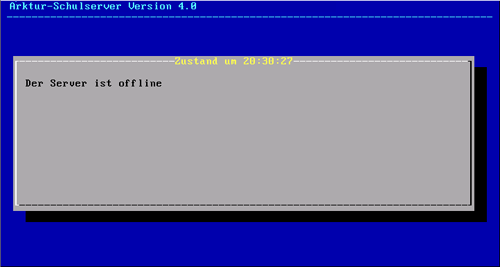Benutzerhandbuch:TdslSupport: Unterschied zwischen den Versionen
externe Links entfernt |
(kein Unterschied)
|
Version vom 27. Dezember 2005, 18:00 Uhr
| Nach Meinung des Autors ist diese Seite fertig. Es wäre schön, wenn ausgiebige Tests durch viele Nutzer eventuell noch vorhandene Fehler beseitigen helfen. |
Was tun, wenn das Internet nicht geht?
Verbindung an der Konsole prüfen
Wenn der Internet-Zugang nicht funktioniert, kann dies mehrere Möglichkeiten haben. Zuerst sollten Sie auf Konsole 11 direkt am Arktur-Schulserver (Tastenkombination Alt+F11) den Zustand der Online-Verbindungen kontrollieren:
Die Anzeige aktualisiert sich alle 5 Sekunden.
Als zweites sollten Sie im Sysadm-Menü oder im Webinterface nachsehen, ob die Verbindung als aufgebaut gekennzeichnet ist. Wenn da angezeigt wird, dass die Verbindung steht, sollten Sie sich als root oder als Benutzer am Arktur-Schulserver (direkt an der Konsole oder per SSH) anmelden und versuchen, einen Ping an einen Server im Internet zu schicken. Dazu geben Sie z.B.
ping -c3 heise.de
ein, wobei heise.de gegen jeden anderen favorisierten Server ausgetauscht werden kann.
Ist die Antwort "unknown host heise.de", sollten Sie mit einem ping auf eine IP-Adresse, z.B.
ping -c3 193.99.144.85
prüfen, ob die Namensauflösung funktioniert.
Erhalten Sie jetzt eine Antwort, etwa in der Form:
64 bytes from 193.99.144.85 (193.99.144.85): icmp_seq=1 ttl=54 time=16.9 ms 64 bytes from 193.99.144.85 (193.99.144.85): icmp_seq=2 ttl=54 time=17.3 ms
dann steht die Internetverbindung, und Sie müssen das Problem in der Namensauflösung (DNS) suchen.
Kommen auch dort keine Antworten zurück, ist es ratsam, einfach mal die angebliche Verbindung zu beenden und danach versuchen sie wieder neu aufzubauen. Wenn das erneute Verbinden nicht klappt oder nach dem Neuverbinden immer noch kein Ping zurück kommt, sollten Sie alle Kabel von NTBA, Splitter, Modem und deren Stromversorgung aus stecken (Aufschreiben, was wo angeschlossen war) und mindestens 2 Minuten abwarten, bevor Sie wieder alles wieder anschließen und einen erneuten Einwahlversuch starten.
Vorsicht: T-Online kappt nach 3 misslungenen Einwahlversuchen die Verbindung für den Rest des Tages.
Ist das nicht von Erfolg gekrönt, sollte Sie die Fehlersuche beim Internet-Zugang fortsetzen.
Zugang über DSL-Modem
So prüfen Sie das DSL-Modem:
An den LEDs des DSL-Modems lässt sich leicht erkennen, ob ein Fehler am DSL vorliegt. Leuchtet gar nichts, gibt es ein Problem mit der Stromversorgung. Ist die Sync-LED rot, gibt es ein Problem mit der Verkabelung oder dem Provider. Leuchtet sie grün, ist alles OK. Leuchtet die 10BaseT-LED nicht gibt es einen Fehler zwischen dem DSL-Modem und dem Arktur. Die ATM-LED ist immer aus.
An diesen Buchsen wird das DSL-Modem angeschlossen. Sie sind für RJ45-Stecker ausgelegt. Die ATM-Buchse bleibt leer.
Alle 3 LEDs sollten grün leuchten. Ist das nicht der Fall, prüfen Sie die Kabelverbindungen.
Schalten Sie das DSL-Modem aus (wenn das DSL-Modem keinen Ein-/Ausschalter besitzt, unterbrechen Sie die Stromzufuhr) und nach ca. 30 Sekunden wieder ein. Nach einiger Zeit, im Regelfall 30-40 Sekunden, sollte die Sync-Anzeige von rot nach grün wechseln.
Wenn die Sync-Anzeige wieder grün ist, versuchen Sie eine neue Internetverbindung aufzubauen.
Bleibt die Anzeige rot, wird das Modem nicht mit der Gegenstelle des Providers synchronisiert. Als Fehlerquelle kommt dann nur noch ein defektes Modem oder ein Fehler auf der Providerseite in Frage. In diesem Falle sollten Sie abwarten und es später noch einmal probieren oder sich telefonisch mit dem Provider in Verbindung setzen.
Hardware für einen DSL-Anschluss. Links der Splitter, in der Mitte der NTBA und rechts das DSL-Modem. Die Geräte können je nach Provider unterschiedlich aussehen, besitzen aber im Grunde alle die gleiche Funktion. Bei einem T@school-DSL-Anschluss der Telekom ist der NTBA nur nötig, wenn Sie die Möglichkeit der Fernwartung nutzen wollen. Sie können über diesen Anschluss nicht telefonieren.
Zugang über ISDN
Am NTBA muss die grüne LED leuchten, andernfalls ist der NTBA defekt oder die Verbindung zum Provider gestört. Auch hier gilt wieder, abwarten und es später noch einmal probieren, und/oder den Provider informieren.
Fehler in der Namensauflösung
Normalerweise werden die für die Namensauflösung zuständigen Nameserver automatisch vom Provider beim Verbindungsaufbau zugewiesen. Eine mögliche Fehlerquelle ist die Zuweisung eines falschen Nameservers. Auch der Ausfall eines Nameservers führt zu Problemen. Da der Arktur-Schulserver mehrere Nameserver verwaltet, kann der Ausfall eines Nameservers zwar zu einer Verzögerung, nicht jedoch zu einem Komplettausfall der Namensauflösung führen.
Fehlerhafte Arktur-Dienste
Wenn Sie keinen Fehler finden, sollten Sie Arktur einfach einmal neu starten. Hier sollten Sie natürlich auf Ihre Kolleginnen und Kollegen Rücksicht nehmen, um nicht deren Unterricht zu stören, da diese ja evtl. mit Daten arbeiten, die auf dem Arktur-Schulserver gespeichert sind.
Nur ein Computer geht nicht ins Internet
Wenn nur ein Computer eine Störung hat, liegt es oft an falschen oder fehlenden Proxyeinstellungen. Ist das Masquerading eingeschaltet, kann man es ohne Proxy-Einstellungen versuchen.
Achten Sie auch auf die Kabelverbindungen. Gehen alle Rechner nicht ins Internet, dann wird das Problem entweder an einer gestörten Kabelverbindung zwischen den Rechnern und dem Server oder an den Diensten des Servers liegen. Wenn sich ein Dienst aufgehängt haben sollte, kann man dieses Problem mit einem gezielten Neustart des Dienstes lösen. Notfalls sollten Sie den ganzen Arktur-Schulserver neu starten.
Bevor der Fehler bei der Software gesucht wird, sollte zuerst der betreffende Client probeweise an das Netzwerk-Kabel eines bisher funktionierenden anderen Clients angeschlossen werden; oft ist nur die Verkabelung gestört.